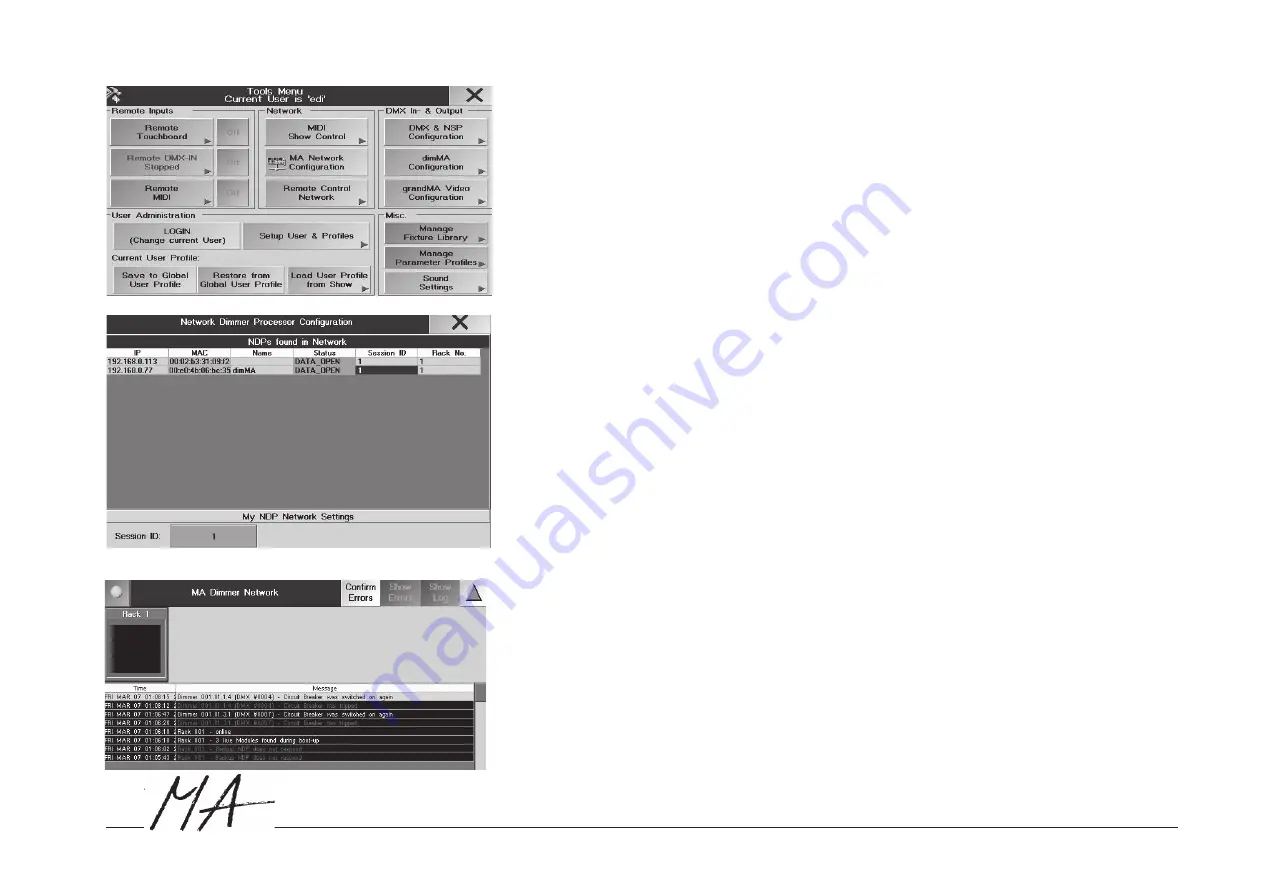
Hotline: +49 5251 688865-99
. Bedienungsanleitung
Network Dimmer
Processor
35
dim
dimMA Configuration und MA dimmer Network- Menü
Die Konfiguration der Module und Dimmer kann auch von einem grandMA Pult aus vorgenommen werden
(grandMA, grandMA Light, grandMA Ultralight und Micro). Dort können auch Fehlermeldungen der Dimmer ge-
zeigt werden.
Im dimMA Config Menü erscheinen automatisch alle NDPs, die im gleichen Netzwerk sind. Beim Öffnen des MA
Dimmer Network Menüs erscheinen alle angemeldeten Racks.
Wenn ein Rack nicht gezeigt wird, dann prüfen:
- stimmen die ersten 3 Zahlengruppen der IP-Nummer überein?
- stimmen die Software - Versionen von NDP und Pult überein?
- liegt evtl. eine Störung des Netzwerkes vor?
- evtl. die Funktion „scannen“ direkt am NDP durchführen
TOOLS / dimMA Configuration:
●
TOOLS
Menü öffnen
●
NDP
wählen
●
Button
dimMA Configuration
drücken
Es öffnet sich das Konfigurationsmenü
- IP Nummer eingeben oder ändern
- Namen eingeben oder ändern (Name des NDP, die Namen der Dimmer im NETWORK DIMMER Menü ändern)
- Session ID-Nummer eingeben
- Rack-Nummer eingeben oder ändern
DIMMER NETWORK Menü:
Im Dimmer Network Menü können die individuellen Einstellungen der Dimmer dargestellt und geändert werden. Dies
ist sehr viel bequemer als direkt am NDP, da kein externer Bildschirm und Tastatur notwendig sind. Alle schwarz
unterlegten Felder öffnen nach einem Klick mit der Maus oder einem Fingertouch einen Kalkulator zur Eingabe. Alle
grau unterlegten Felder können nicht editiert werden.
●
Leeren Bildschirm erzeugen oder genügend Platz auf dem Bildschirm schaffen
●
Im
CREATE A WINDOW
- Menü den Button
NETWORK DIMMER
drücken
Es erscheint eine Übersicht aller in der dimMA Configuration gelisteten Racks
●
Mit jedem Touch auf das Symbol werden die Elemente der darunterliegenden Ebene gezeigt (Rack - Crate - Mo-
dul - Dimmer). Mit dem Pfeil
▲
wieder nach oben „blättern“.
CONFIRM ERRORS:






























